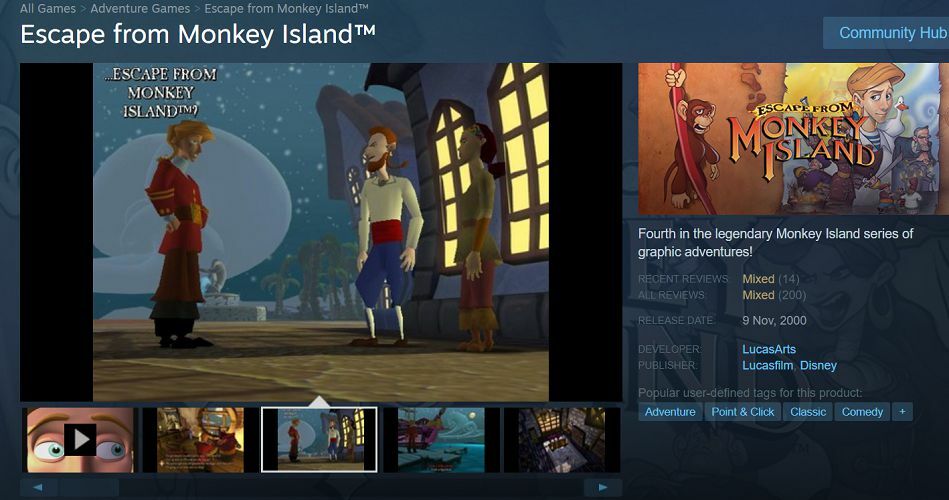- Debido al éxito de este juego, que GTA 3 no funcione en Windows 10 puede causar mucha frustración a los jugadores ávidos.
- GTA 3 fue un juego tan exitoso que la gente lo vuelve a visitar incluso hoy, recordando todos estos momentos geniales durante su juventud.
- Desafortunadamente, el juego tiene algunos problemas de compatibilidad con los sistemas de juego modernos, pero se pueden resolver fácilmente.
- Si Grand Theft Auto 3 no funciona en Windows 10, puede comenzar instalando el parche de GTA 3.

Este software reparará errores comunes de la computadora, lo protegerá de la pérdida de archivos, malware, fallas de hardware y optimizará su PC para obtener el máximo rendimiento. Solucione problemas de PC y elimine virus ahora en 3 sencillos pasos:
- Descargar la herramienta de reparación de PC Restoro que viene con tecnologías patentadas (patente disponible aquí).
- Hacer clic Iniciar escaneo para encontrar problemas de Windows que podrían estar causando problemas en la PC.
- Hacer clic Repara todo para solucionar problemas que afectan la seguridad y el rendimiento de su computadora
- Restoro ha sido descargado por 0 lectores este mes.
Grand Theft Auto 3 fue uno de los juegos más icónicos y populares de su época. Todos los que jugaron el juego tienen buenos recuerdos de él.
De hecho, el juego fue tan exitoso y bien hecho que la gente todavía lo juega hoy.
Podríamos argumentar que solo aquellos que tuvieron la oportunidad de jugar GTA 3 durante su mejor momento quieren volver a visitarlo hoy, pero hay amantes de los juegos retro que no tuvieron la oportunidad de volver a disfrutar de esta obra maestra. luego.
Sin embargo, parece que Windows 10 los usuarios tienen problemas para que funcione porque es un juego de hace 20 años, hecho para versiones anteriores de Windows.
Afortunadamente, existen soluciones que solucionarán su problema y le permitirán ver la experiencia de juego como era en la década de 2000.
¿Cómo puedo hacer que GTA 3 funcione en Windows 10?
1. Instale el parche de GTA 3
- Navega a la carpeta de instalación de GTA 3 en tu sistema y ábrela.
- Encuentra tu gta3.exe archivo, haga clic derecho sobre él, luego seleccione Propiedades.
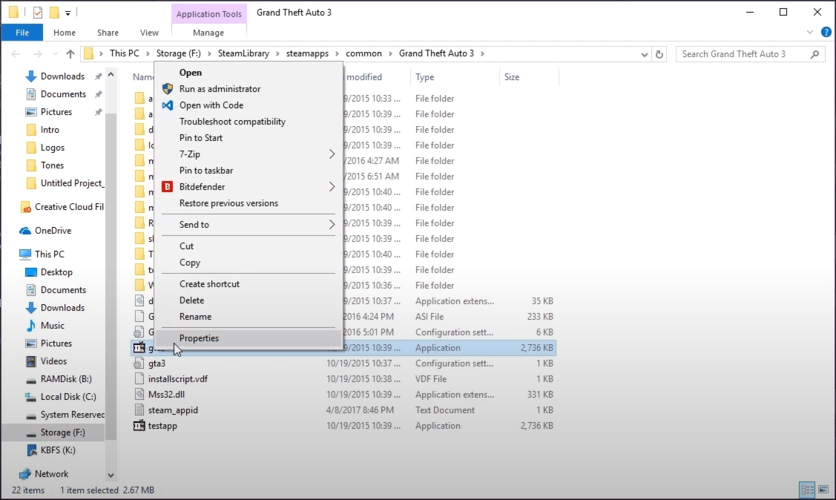
- Luego haga clic en Compatibilidad.
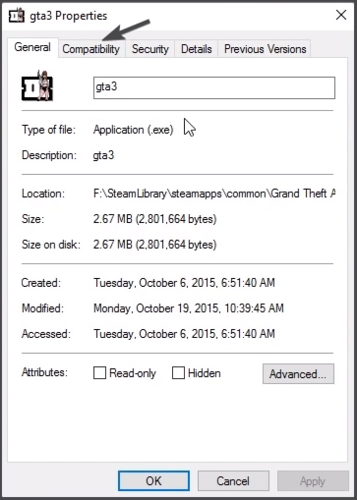
- Marque la casilla que dice Ejecuta este programa en modo compatibilidad para,
luego seleccione Windows XP (Service Pack 2).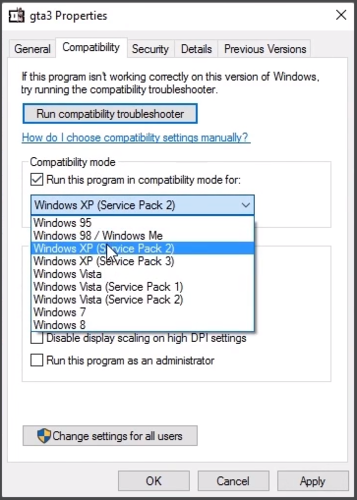
- Cheque Ejecutar con una resolución de pantalla de 640 x 480.
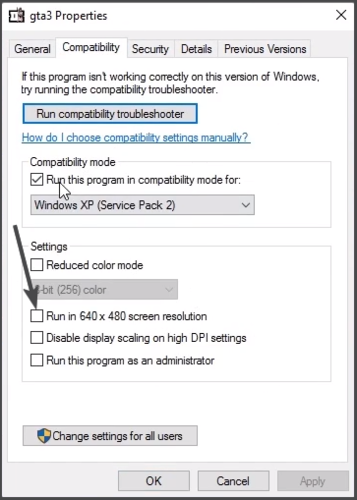
- Hacer clic Solicitar, luego golpea Okey.
- Inicie su juego, luego vaya a Opciones, luego Configuración de pantalla.
- Coloca el cursor sobre Resolución de la pantallay cámbielo a la resolución de su pantalla.
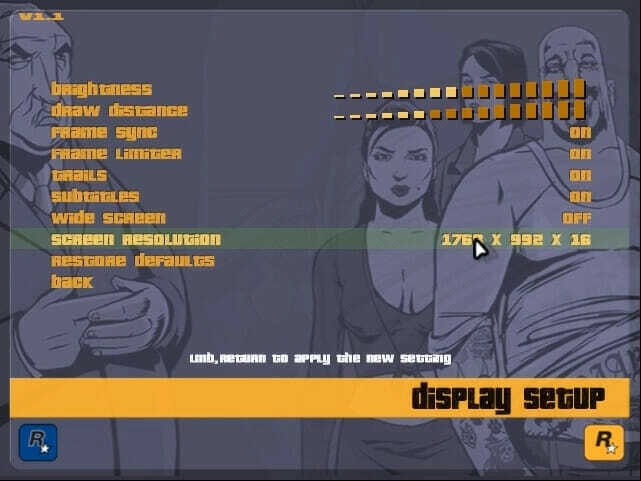
- Luego, regrese a la ejecutable gta3, Propiedades, luego Compatibilidad.
- Desmarcar Ejecutar con una resolución de pantalla de 640 x 480, presione aplicar, luego de acuerdo, y comience su juego.
2. Instalar Directx
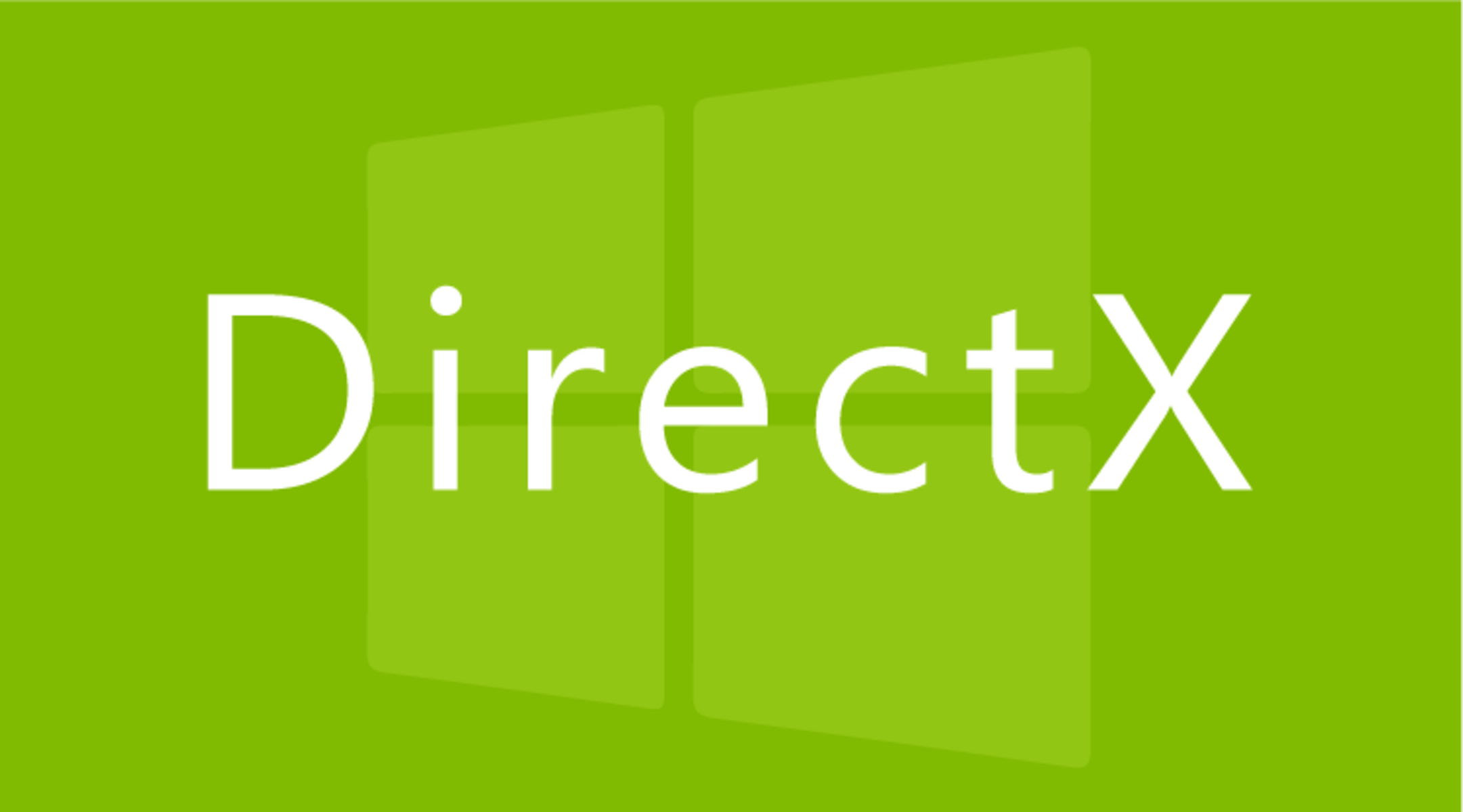
Casi todos los juegos requieren una de las muchas versiones de DirectX disponibles, incluido GTA 3.
Si acaba de instalar Windows 10, probablemente no tenga DirectX 11 instalado en su sistema, por lo que debe descargar e instalarlo.
Nota: Windows 10 viene con DirectX 12 preinstalado. Sin embargo, algunos juegos más antiguos no son compatibles con la versión más reciente de DirectX, por lo que instalar una versión anterior del software es una buena opción.
3. Reinstalar el juego
- Ve a la Barra de búsqueda de Windows.
- Escribir Panel de control.
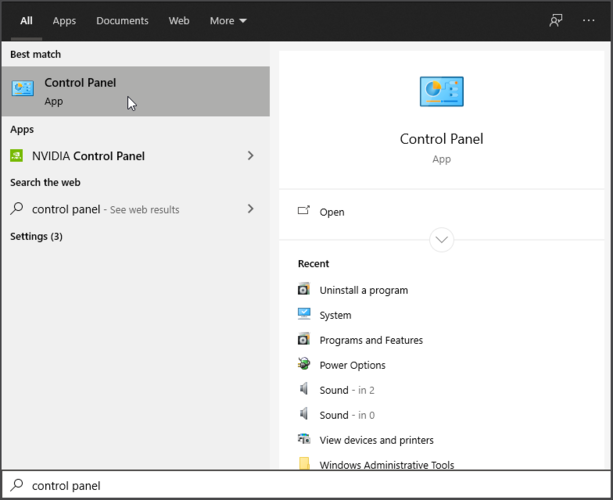
- Debajo Programas, Seleccione Desinstalar un programa.
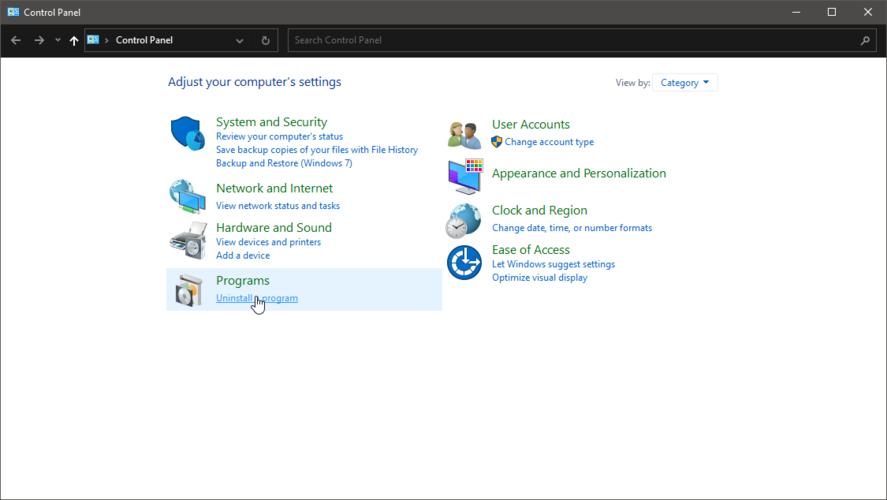
- Encontrar GTA3, haga clic derecho sobre él y seleccione Desinstalar.
- Una vez que el juego se haya desinstalado correctamente, instálelo mediante CD, Steam o Rockstar Games Launcher.
4. Verificar datos del juego (para usuarios de Steam)
- Comienzo Vapor.
- Ir Biblioteca, luego seleccione Casa.
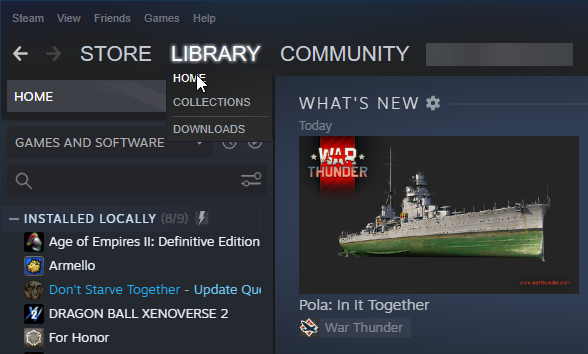
- Encontrar Grand Theft Auto III, haga clic derecho sobre él y luego seleccione Propiedades.
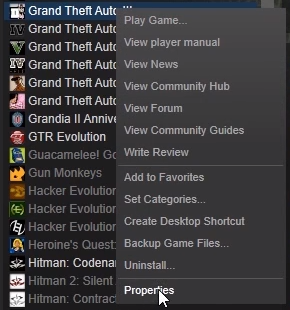
- Navegar a Archivos locales, luego seleccione Verificar la integridad de los archivos del juego.
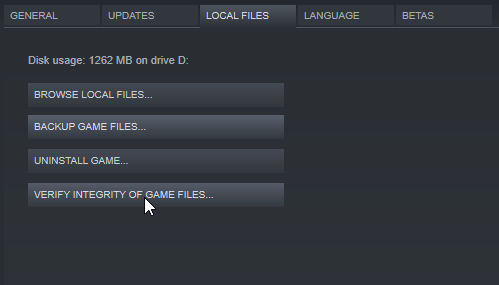
- Siga los pasos y espere a que Steam verifique sus datos y realice las actualizaciones necesarias.
Nota: Esto solo funciona para aquellos que compraron Grand Theft Auto III en la tienda Steam.
Estas soluciones solucionarán sus problemas de GTA 3, haciéndolo iniciar y solucionando cualquier posible desajuste de resolución que pueda obtener. Anímate y disfruta de una de las joyas más preciosas de la industria del juego.
Si desea agregar algo a la discusión, escríbanos un mensaje en la sección de comentarios a continuación.
 ¿Sigues teniendo problemas?Arréglelos con esta herramienta:
¿Sigues teniendo problemas?Arréglelos con esta herramienta:
- Descarga esta herramienta de reparación de PC Excelente en TrustPilot.com (la descarga comienza en esta página).
- Hacer clic Iniciar escaneo para encontrar problemas de Windows que podrían estar causando problemas en la PC.
- Hacer clic Repara todo para solucionar problemas con tecnologías patentadas (Descuento exclusivo para nuestros lectores).
Restoro ha sido descargado por 0 lectores este mes.